1. Vì sao nên biết cách xóa tài khoản Facebook trên iPhone?
Gỡ bỏ tài khoản Facebook là hành động loại bỏ tất cả các hoạt động và sự xuất hiện của mình trên Facebook. Khi gỡ bỏ tài khoản Facebook, bạn sẽ không thể hoạt động tiếp trên ứng dụng hoặc trang web này. Hay nói đúng hơn, gỡ bỏ tài khoản Facebook chính là loại bỏ một tài khoản khỏi nền tảng mạng xã hội này.
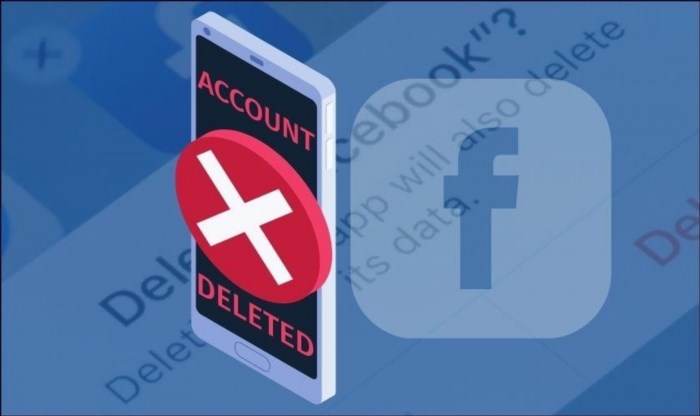
Đa phần người dùng quyết định xoá tài khoản Facebook vì một số lý do phổ biến. Tuy nhiên, tại sao người dùng vẫn lựa chọn xoá tài khoản Facebook trên iPhone?
Dẫn tới bị xâm phạm, thông tin cá nhân của người dùng sẽ dễ bị lấy cắp. Hoặc tránh trường hợp tài khoản Facebook không hoạt động lâu ngày, một số người dùng cho biết họ không muốn tiếp tục sử dụng tài khoản này nữa.
Nguyên nhân thứ hai khiến người sử dụng quyết định xoá tài khoản Facebook chính là vấn đề bảo mật. Một số người dùng cho biết, tài khoản Facebook của họ thường bị đăng nhập bởi những thiết bị khác không rõ địa chỉ. Một số đã thử thay đổi mật khẩu và cài đặt khóa 2 bước nhưng tình trạng này vẫn diễn ra. Do đó, họ quyết định xóa đi tài khoản Facebook đó.
2. Có bao nhiêu hình thức xóa tài khoản Facebook?
Trên iPhone, bằng ứng dụng Facebook, một số người dùng đã nhầm lẫn giữa việc gỡ bỏ tài khoản khỏi iPhone và việc xóa tài khoản Facebook. Thậm chí, có người đã lẫn lộn giữa việc xóa tài khoản và việc vô hiệu hóa tài khoản Facebook.
Trước hết, bạn phải hiểu rõ sự khác biệt giữa các hình thức này. Dưới đây là bảng phân biệt giữa việc vô hiệu hóa tài khoản, gỡ bỏ tài khoản khỏi thiết bị và xóa tài khoản Facebook vĩnh viễn trên iPhone.
| Hình thức | Vô hiệu hóa tài khoản | Gỡ tài khoản khỏi thiết bị | Xóa tài khoản vĩnh viễn |
| Quyền kích hoạt lại | Kích hoạt lại bất cứ lúc nào. | Truy cập lại bằng cách đăng nhập. | Không thể khôi phục. |
| Thời gian thực hiện | Tài khoản ngay lập tức bị vô hiệu hóa. | Gỡ tài khoản ngay lập tức. | Sau 30 không truy cập kể từ khi kích hoạt xóa. |
| Sự tồn tại của tài khoản |
|
|
Người khác không thể xem trang cá nhân, bài viết và ảnh đại diện của bạn. |
| Messenger và các ứng dụng liên quan |
|
|
|
3. Tổng hợp các cách xóa tài khoản Facebook trên iPhone
Mình nhắc bạn cân nhắc thật kỹ trước khi đưa ra quyết định xóa một tài khoản nào đó nhé! Tùy thuộc vào nhu cầu mà bạn sẽ lựa chọn gỡ bỏ tài khoản, vô hiệu hóa hay xóa vĩnh viễn tài khoản Facebook của mình.
3.1 Hướng dẫn cách gỡ tài khoản Facebook trên iPhone
Bước 1: Bạn vào Facebook, chọn Menu.
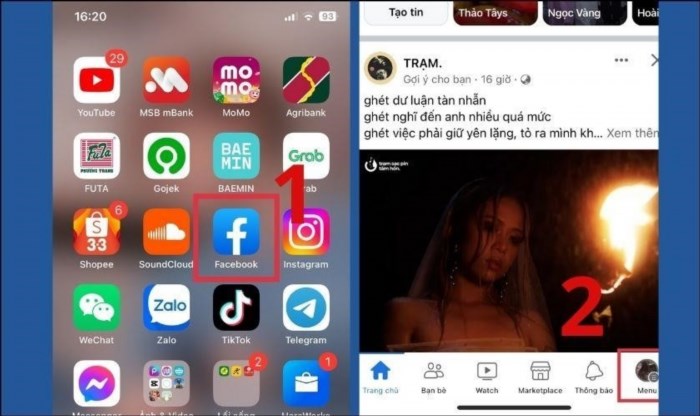
Bước 2: Lựa chọn Thoát, sau đó xác nhận Thoát.
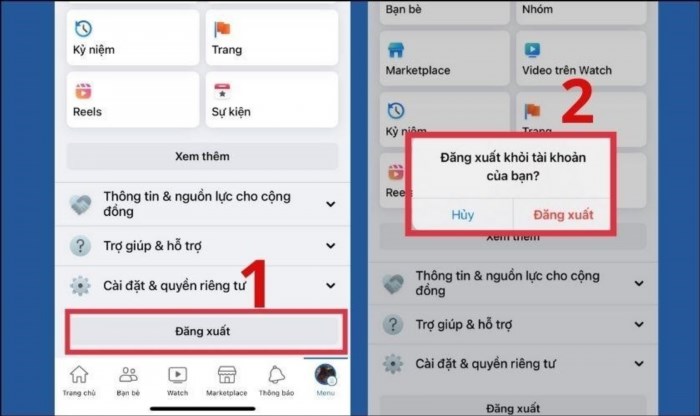
Màn hình bạn chọn biểu tượng bánh răng cấu hình tại Bước 3. Tất cả các tài khoản Facebook mà iPhone đã lưu sẽ hiển thị lúc này.
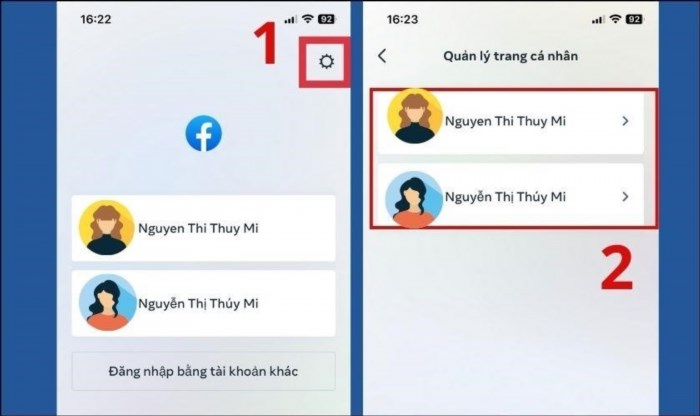
Xong là cá nhân trang gỡ tiếp chọn đó. Sau muốn Facebook khoản tài cạnh bên tên mũi chọn bạn 4: Bước.
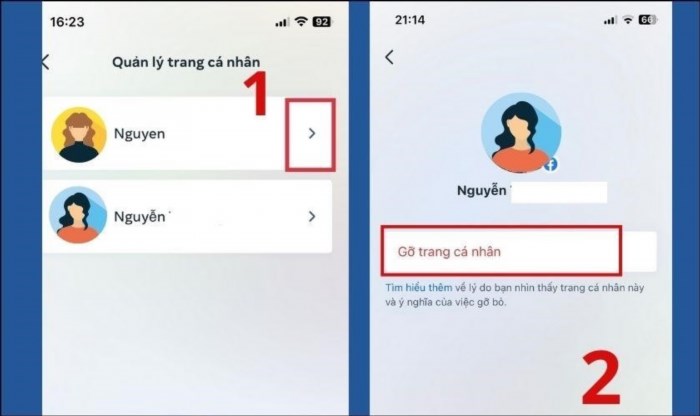
Sau khi gỡ bỏ tài khoản Facebook đó khỏi iPhone, khi bạn muốn truy cập lại tài khoản đó trên iPhone này, iPhone sẽ yêu cầu bạn đăng nhập lại vì thiết bị này đã quên tài khoản của bạn.
3.2. Cách vô hiệu hóa tài khoản Facebook trên iPhone
Màn hình bước 1: Khởi động ứng dụng Facebook, sau đó nhấn vào biểu tượng Menu. Tiếp theo, lựa chọn biểu tượng bánh răng thiết lập trên góc phải màn hình.
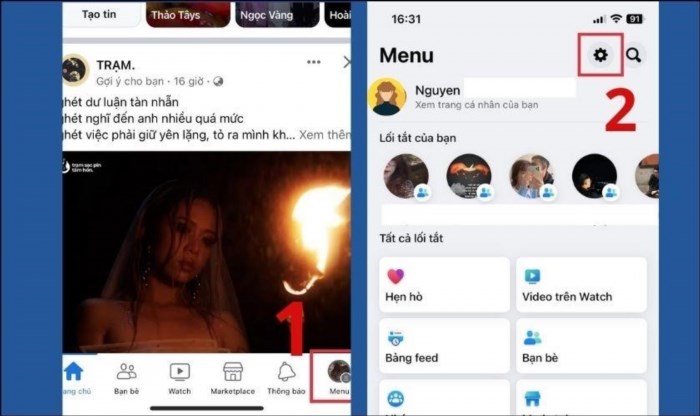
Chọn tiếp vào Quyền sở hữu và kiểm soát tài khoản. Sau đó, chọn Thông tin cá nhân và tài khoản. Bước 2:
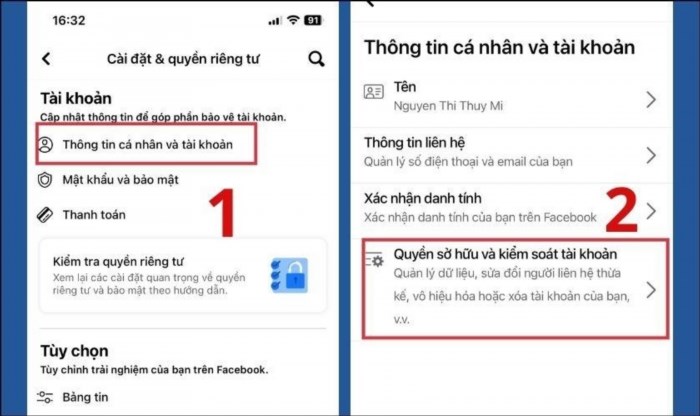
Tiếp tục hủy bỏ tài khoản, bạn chọn vào Hủy bỏ và xoá. Khi hộp xác nhận xuất hiện, bạn chọn Hủy bỏ tài khoản. Bước 3: Nhấn Tiếp.
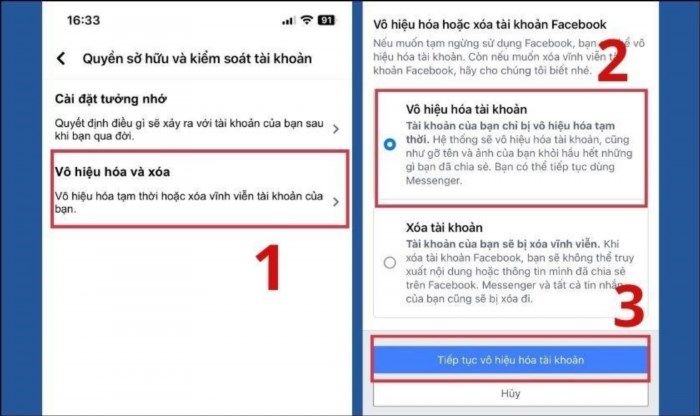
Tiếp tục lựa chọn nhấn vào đó sau đúng mật khẩu cần nhập để chỉ bạn đó khi cần nhập mật khẩu yêu cầu iPhone 4: Bước.
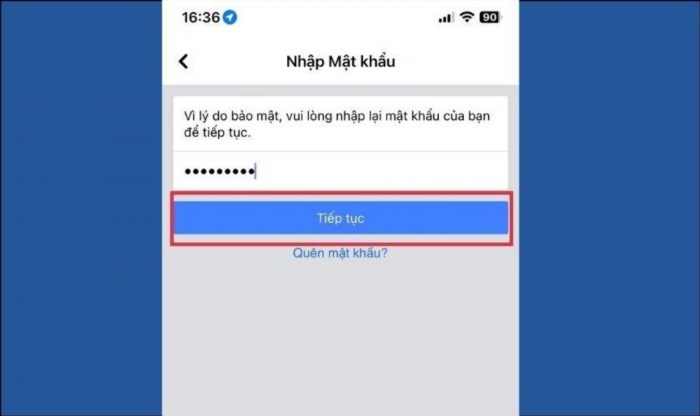
Tiếp tục bấm Tiếp theo, sau đó nhập một lý do khác hoặc không chọn lý do, sau đó chọn vô hiệu hóa tài khoản. Tiếp theo, chọn số ngày muốn tự kích hoạt lại tài khoản (ở phía dưới cùng). Bước 5:
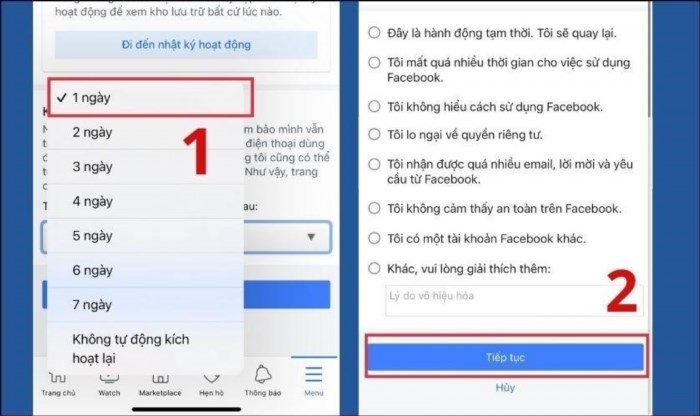
Bước 6: Để tắt chức năng, iPhone sẽ xác nhận cuối cùng. Bạn chọn Tắt chức năng tài khoản của tôi là xong. IPhone sẽ tự đăng xuất tài khoản này.
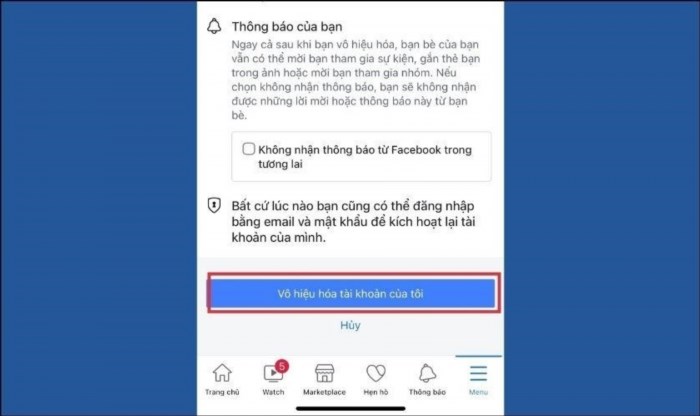
Khi muốn, bạn có thể truy cập và khôi phục tài khoản sau khi vô hiệu hóa. Messenger và các ứng dụng liên kết trước đó sẽ tiếp tục hoạt động như thường.
3.3. Cách xóa tài khoản Facebook trên iPhone vĩnh viễn.
Giao diện phải được đặt góc trên cùng với biểu tượng cài đặt ở đó. Khi nhấn vào biểu tượng menu, ứng dụng Facebook sẽ được mở ra: một bước.
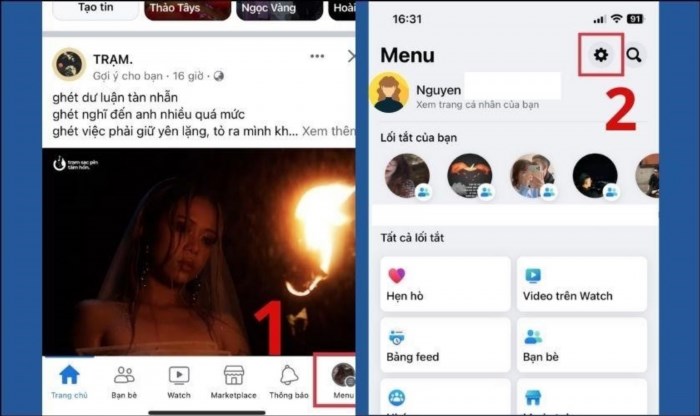
Sau đó lựa chọn Bước 2: Lựa chọn Thông tin cá nhân và tài khoản. Tiếp theo, lựa chọn Quyền sở hữu và kiểm soát tài khoản.
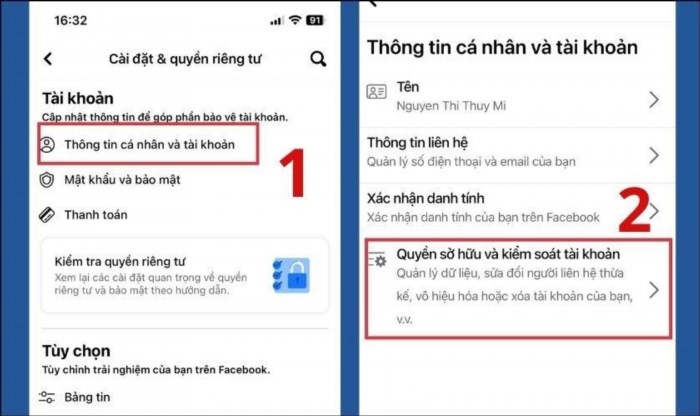
Tiếp tục xoá tài khoản, sau đó chọn Xoá tài khoản khi khung xác nhận hiện ra. Bạn chọn Vô hiệu hóa và xoá trong bước 3.
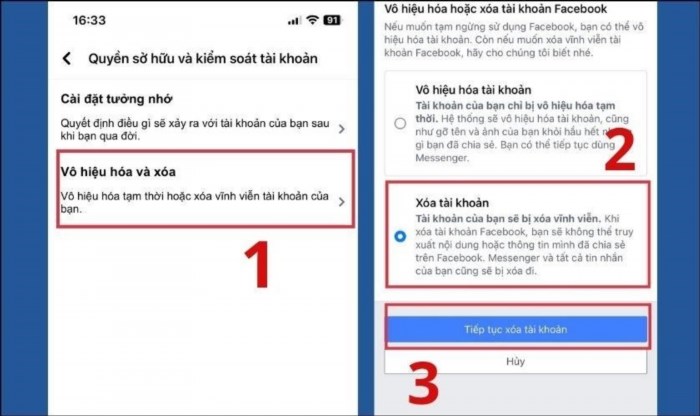
Tiếp tục xoá tài khoản, bạn lựa chọn ô Xoá tài khoản ở phía dưới cùng. Cửa sổ thông báo sẽ hiển thị nội dung thông báo về việc bạn xoá tài khoản. Facebook sẽ đề xuất để hỗ trợ người dùng.
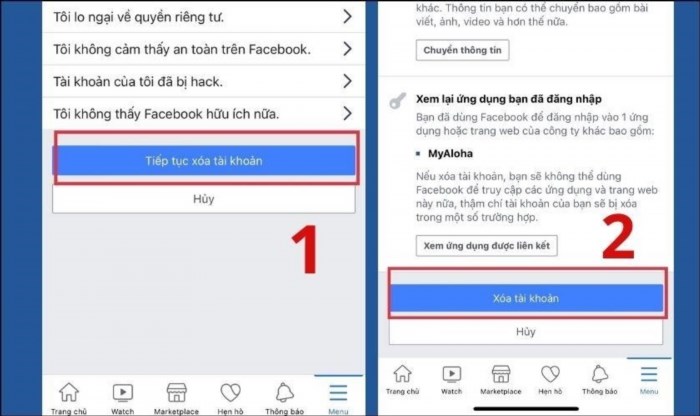
Để đảm bảo, Facebook sẽ yêu cầu bạn nhập mật khẩu của tài khoản muốn xóa. Sau đó, bạn chỉ cần nhập chính xác mật khẩu và nhấn nút Tiếp tục. Facebook sẽ tự động đăng xuất tài khoản khỏi iPhone. Cuối cùng, nhấn nút Xóa tài khoản để hoàn thành quá trình.
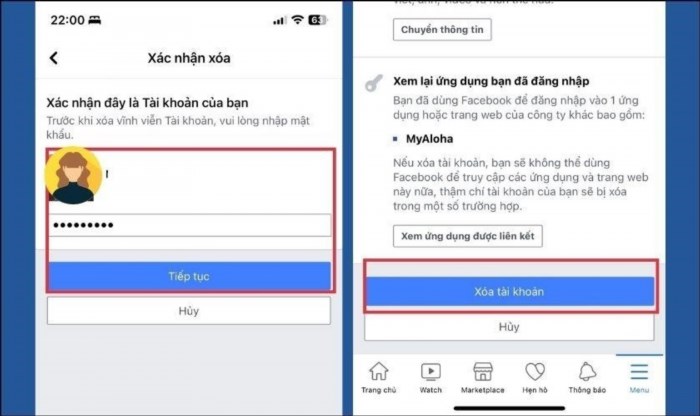
Để có được lựa chọn tốt nhất, vui lòng thực hiện vô hiệu hóa nếu bạn vẫn đang sử dụng tài khoản này. Đảm bảo rằng bạn muốn xóa và sẽ không cần sử dụng lại nó bằng cách này.
4. Xóa tài khoản Facebook trên iPhone rồi có lấy lại được không?
Có thể làm theo các bước sau:1. Mở ứng dụng Facebook trên iPhone của bạn.2. Nhấp vào biểu tượng menu ở góc dưới bên phải màn hình.3. Di chuyển xuống và nhấp vào “Cài đặt và quyền riêng tư”.4. Nhấp vào “Cài đặt”.5. Cuộn xuống và nhấp vào “Tài khoản”.6. Nhấp vào “Xóa tài khoản”.7. Nhấp vào “Xóa tài khoản của tôi”.8. Xác nhận bằng cách nhấp vào “Xóa tài khoản”.Sau khi hoàn thành các bước trên, tài khoản Facebook của bạn sẽ được
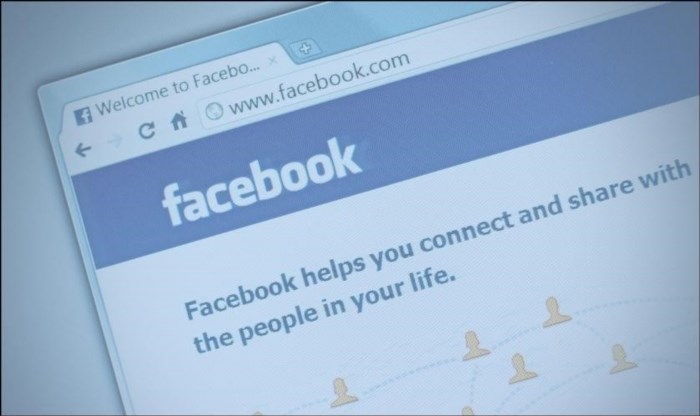
Hãy suy nghĩ kỹ trước khi gỡ, xóa tài khoản Facebook nào nhé! Đồng thời, Messenger hay các ứng dụng có kết nối với tài khoản Facebook đó cũng không thể sử dụng được nữa.
Hãy chú ý với các tài khoản khác liên kết Facebook. Và chỉ sử dụng phương pháp loại bỏ tài khoản Facebook một cách vĩnh viễn khi không thực sự cần thiết. Đừng quên chia sẻ nếu bài viết hữu ích nhé! Trên đây là bài viết hướng dẫn cách gỡ, loại bỏ tài khoản Facebook trên iPhone một cách nhanh chóng.
